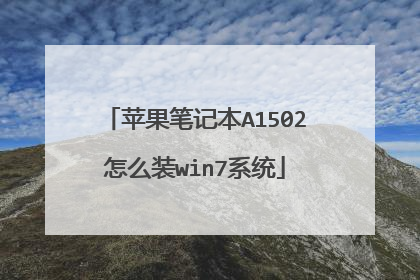重装系统win7步骤和详细教程
重装系统win7步骤和详细教程如下一,首先打开电脑把重要的文件备份资料后我们打开小白一键重装系统,点击在线重装选择我们需要安装的win7系统,点击安装此系统,进入到下一个页面,我们勾选需要安装的系统软件,勾选完成后我们点击下一步。二,开始下载系统镜像文件及驱动,此时我们耐心等待安装完成即可,安装完成后会提示我们立即重启电脑,重启时进入到启动项页面我们选择第二个选项进入PE系统。三,进入之后,打开我们的小白一键重装系统会进行自动安装镜像文件,我们只需耐心等待就好了,安装完成后,我们再次点击立即重启,当电脑进入到win7系统桌面时,安装就完成啦,接下来就可以使用win7专业版系统了。

苹果a1502选择系统
可以安装双系统。 安装方法:1、首先在MAC系统里的“实用工具”中找到“BootCamp助理”程序图标,打开之后按照提示,在原mac分区中划分出一块空间创建windows分区,瓜分出来的分区只能用来装系统,即是说安装之后的windows只有一个C分区。分区大小根据自己的需要而定,一般来说,选择apple的产品,windows应该不需要经常利用的。2、分区完之后BootCamp助理会出现提示,插入XP或vista、win7的系统安装光盘。塞进光盘之后看见桌面会有光盘图标,说明系统已经认出了安装光盘(不能用ghost),之后重启,BootCamp助理有重启选项。3、重新启动后,macbook会自动进入windows安装界面,和PC安装系统没什么区别,唯一区别在于分区的地方。这个地方不出意外应该是显示出4个分区,一个是你的mac分区,一个是已经划分出来得BootCamp也就是未来的windows分区,还有一个200M左右的小的未划分区域,注意这个千万不要删除或格式化,剩下的还有一个8M左右的未划分区域,在安装xp的时候也经常会出现这个情况,一般是系统的保留分区,不用管它。4、选中分出来的BootCamp分区直接格式化,不要删除。选择NTFS格式,兼容性更好。格式化完之后直接安装。5、完全安装好windows之后,进入桌面后不要插任何usb设备,包括鼠标,键盘等外设将macos系统恢复光盘放入光驱,安装从盘中读出来的BootCamp软件,里面有macbook设备的windows驱动软件,安装结束后重启。等到重启完后就可以使用了。

苹果笔记本A1502怎么装win7系统
(1)在Finder里找到应用程序 里面有个实用工具 打开实用工具 找到Boot Camp助理 (2)点继续选择从Apple下载最新的windows支持软件插上一个新U盘把驱动下载到U盘里(3)下载完成后按上述步骤打开Bootcamp选择安装windows分好区正常安装(4)如果你的本是最新的系统 安装的时候需要先加载驱动不是的话就正常安装 注意:win7盘要纯净版U盘为空的
前往-实用工具-bootcamp助手-下载windows support驱动到u盘-按步骤安装win7-在win7里安装驱动-完成
前往-实用工具-bootcamp助手-下载windows support驱动到u盘-按步骤安装win7-在win7里安装驱动-完成
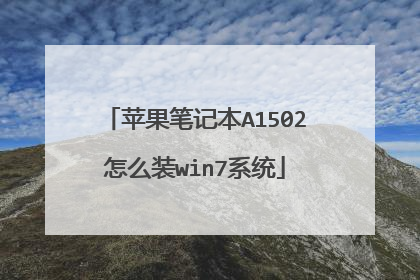
苹果笔记本A1502怎么装win7系统
首先在Mac osx下更新到最新的bootcamp,该版本允许从USB安装Windows7了。你还需要准备一个win7的iso镜像,或者安装盘。一个u盘或者移动硬盘(最好4GB以上) 然后在finder,应用程序,实用工具(貌似是这个)下找到bootcamp,按提示操作,选择安装源,有iso的选iso,然后会提示写入到U盘,没有iso的直接选光盘更方便,但是无论选哪个都要勾上下载驱动程序(就是最后一个)并保存到u盘,不然Windows7装好了没有驱动。给Windows7分区:根据需要给Windows7分一个空间,自定大小。(拓展:Win7纯净版系统下载,含32位64位旗舰版/专业版/家庭高级版) 接下来开始写入(光盘没有这个步骤),下载驱动(灰常慢,估计一夜差不多可以,网络逆天的可能一会儿就好了),按系统提示重新启动(别拔掉u盘),会自动进入windows安装程序,然后安装的时候可能会发现bootcamp分区提示不能安装windows,没有关系把bootcamp分区重新格式化就可以了。 接下来的安装很顺利,正常激活,就是驱动比较纠结。如果你在Macosx下把驱动下完了直接安装就行了,如果你是在没有耐心那么也需要下载下来那个netfix文件。然后用驱动精灵(带网卡驱动的那个版本)把网卡驱动安好,执行netfix就可以驱动无线网卡了,然后通过无线网用驱动精灵更新一遍驱动就好了,然后基本Macobook安装Win7的工作就差不多完成了。顺便说一下如何更改默认启动顺序。开机的时候不停地按alt(option)可以进入多系统选择,默认系统是osx,可以再osx中的系统偏好设置中的启动磁盘处设置,设置成win7的盘就能默认进win7,想进mac的话在开机苹果出现时不停地按alt(option)然后选os x的盘就可以了